Daftar Isi Artikel
TogglecPanel dan Directadmin adalah dua solusi Untuk kontrol Panel paling efisien. Banyak penyedia layanan hosting Linux menawarkan cPanel atau Directadmin Untuk Control Panel yang mereka gunakan.
Namun jika Berdasarkan pengalaman saya sendiri, saya telah menggunakan cPanel selama bertahun-tahun dan dari Segi UI Cpanel sangat user-friendly.
Namun Untuk segi harga memang Directadmin memiliki Harga yang jauh lebih murah ketimbang harga cpanel yang sekarang.
Nah pada Kesempatan Ini Kita akan membahas Cara Memindahkan WordPress dari directadmin ke Cpanel.
A. Membackup File dan Database WordPress Di Directadmin
Sebelum Kita mulai memindahkan Website wordpress kita ke cpanel maka kita perlu Membackup terlebih dahulu file dan database WordPress kita di Control panel directadmin. untuk panduanya sebagai berikut :
1. Login Ke Directadmin
Yang Pertama adalah silahkan anda login ke akun Directadmin anda. biasanya menggunakan Port 2222 maka anda dapat menggunakan namadomainanda.com:2222. masukan username dan password anda kemudian login.
2. Backup Database WordPress di Directadmin
Berikutnya adalah anda perlu Mem-backup File database dari instalasi wordpress anda terlebih dahulu Caranya ialah silahkan bisa masuk ke Menu “Database Management” pada fitur Account Manager.
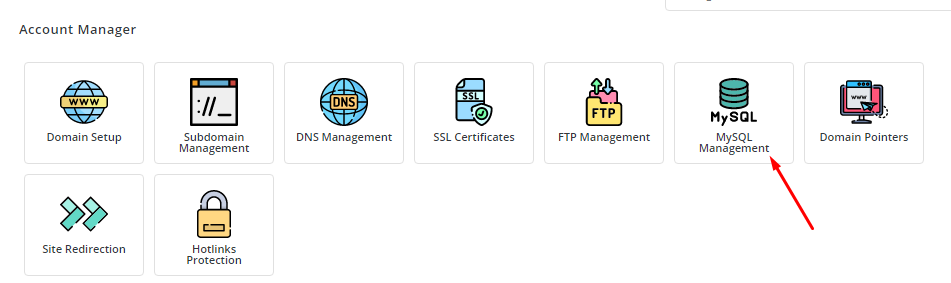
Kemudian anda Klik + pada database WordPress anda, Lalu anda bisa Pilih ingin berformat Apa Ketika Database anda Di download.
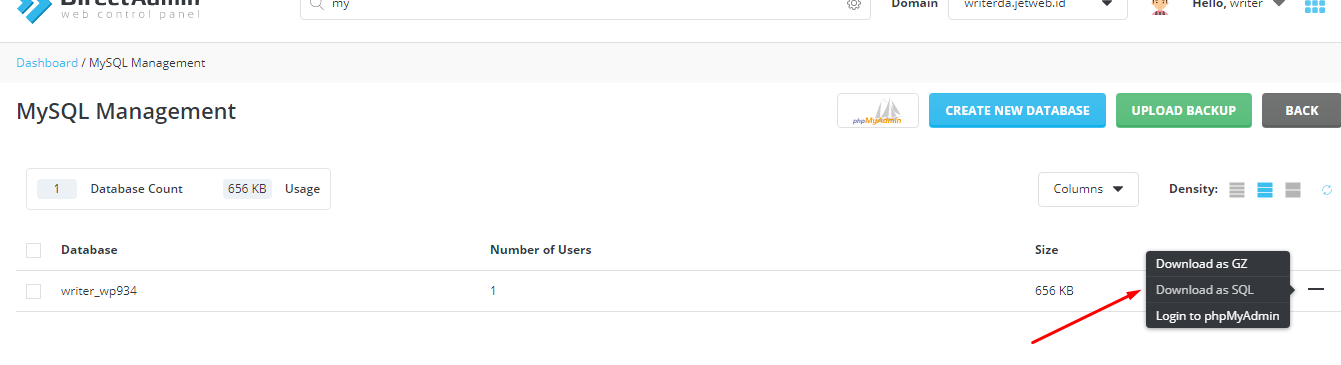
setelah klik salah satu Secara otomatis Anda akan mendownload Database dari situs wordpress ke komputer anda.
Disini anda telah selesai Membackup database WordPress Dari Control Panel Directadmin anda.
3. Backup File WordPress di Directadmin
Berikutnya Untuk langkah Ketiga yakni anda membackup File-file dari instalasi WordPress anda. untuk caranya Silahkan anda ke menu Utama Directadmin Kemudian KLik “File manager”
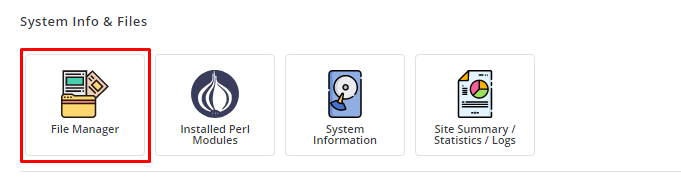
Kemudian akan terdapat banyak folder dan Files. Silahkan anda dapat menuju ke directory Domains >> namaDomaianda >> Public_html.
Kemudian akan terdapat file-file Instalasi wordpress anda, Klik Centang pada semua directory atau folder kemudian Klik Compress, masukan Nama File( Backup) lalu jadikan file Menjadi .zip
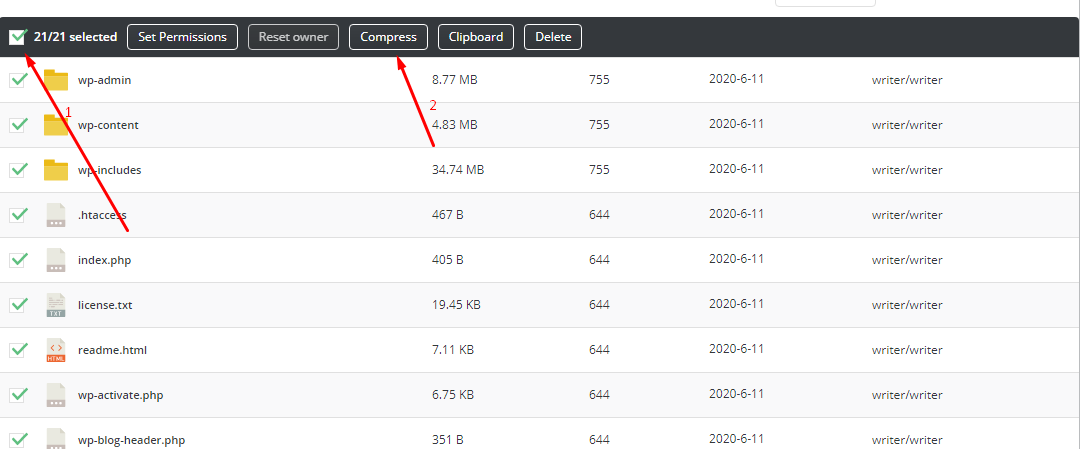
Disini anda telah selesai mengkompress File WordPress menjadi .zip Bernama (backup).
Berikutnya anda download file tersebut dengan cara mengarahkan cursor ke File kemudian Klik download untuk menyimpan backupan File wordpress tadi ke komputer.
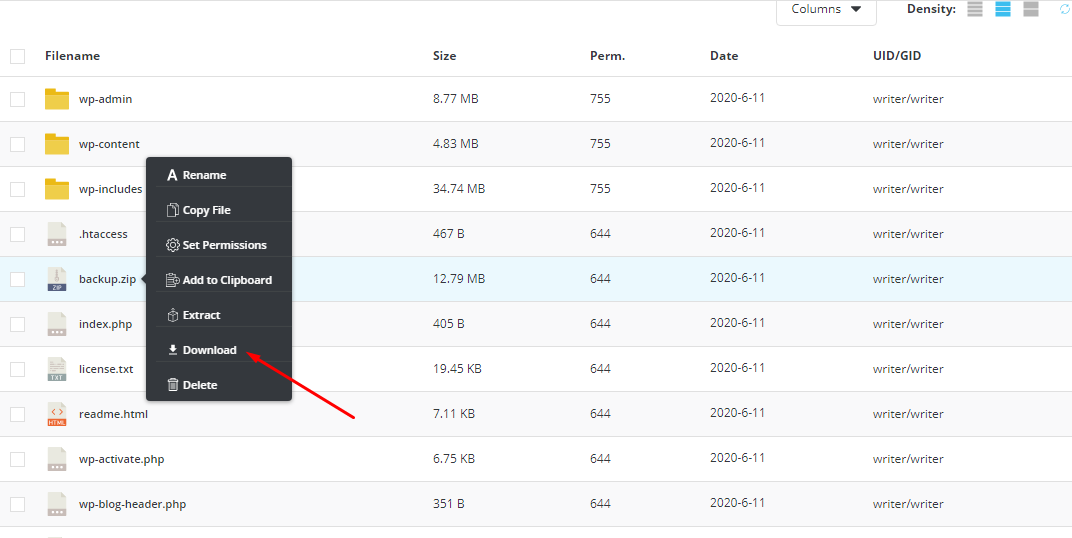
Selesai Disini Anda Telah Selesai Melakukan Backup pada file-file dan database akun directadmin anda.
maka berikutnya tinggal proses memindahkan ke Control panel baru anda yakni Cpanel.
B. Memindahkan website ke Cpanel
Setelah Semua File-file dan database telah terbackup dan tersimpan Pada Komputer maka langkah berikutnya adalah memindahkanya ke Cpanel Untuk Panduanya silahkan bisa di ikuti :
1. Login Ke Cpanel
Secara mudah Untuk login pada cpanel Anda bisa mengikuti panduan berikut untuk login pada Cpanel anda cara login ke cpanel.
2. Membuat Database baru
yang pertama kita lakukan adalah membuat database Baru Di akun Cpanel, Untuk Caranya sebagai berikut :
- Login Ke cpanel.
- Cari Menu MYsQl database kemudian klik.
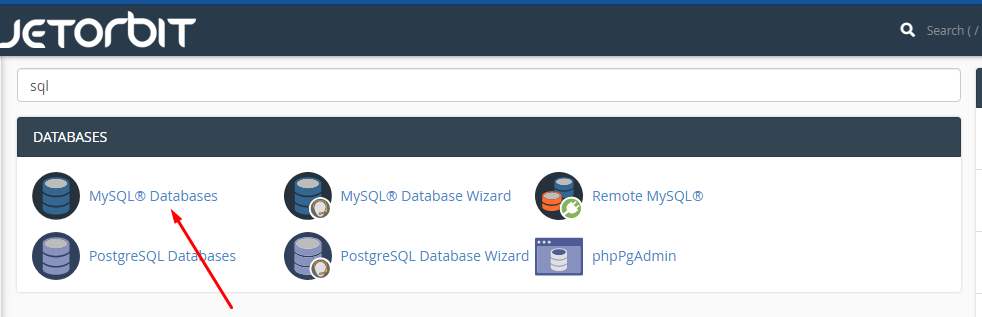
- Kemudian buat database baru, masukan nama dan password database kemudian simpan username dan Database tadi.
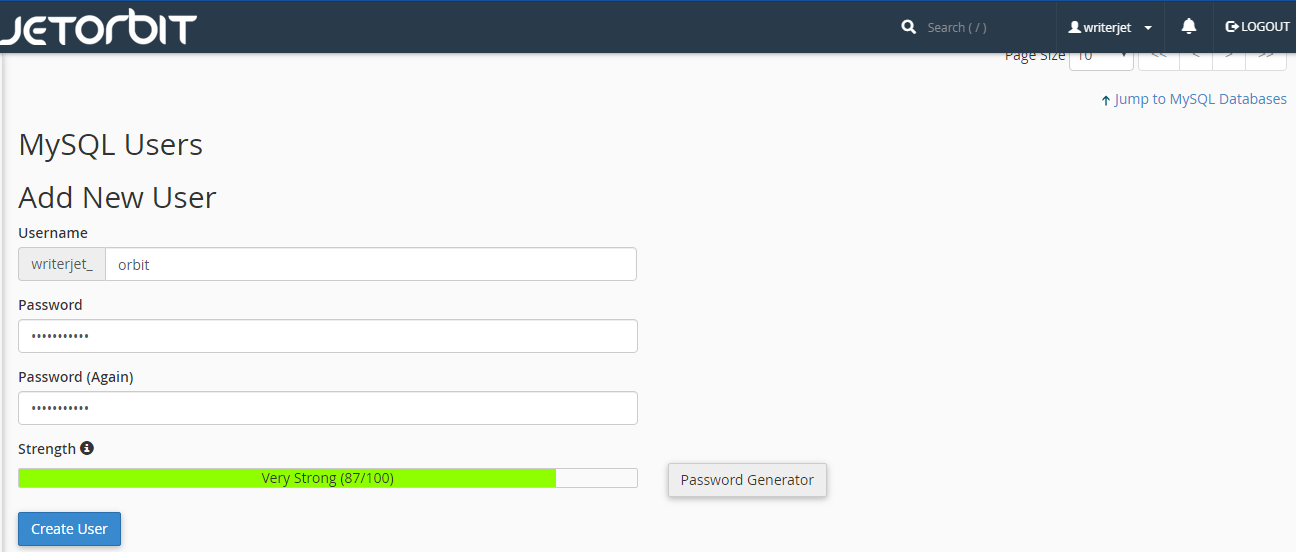
Noted : Silahkan anda simpan dan ingat Username dan password database yang baru saja anda buat.
6. Import File DataBase hosting lama ke Hosting Baru.
Jika anda telah selesai membuat database baru maka berikutnya silahkan anda import database lama ke database Baru.
- Login Ke Ke cpanel.
- Masuk ke halaman phpMyadmin.
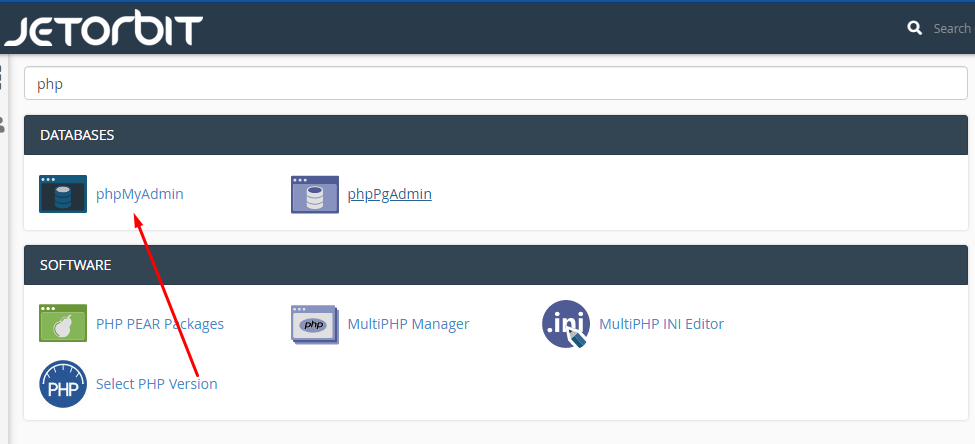
- klik Pilih file Database yang tadi anda buat > kemudian Klik Import.
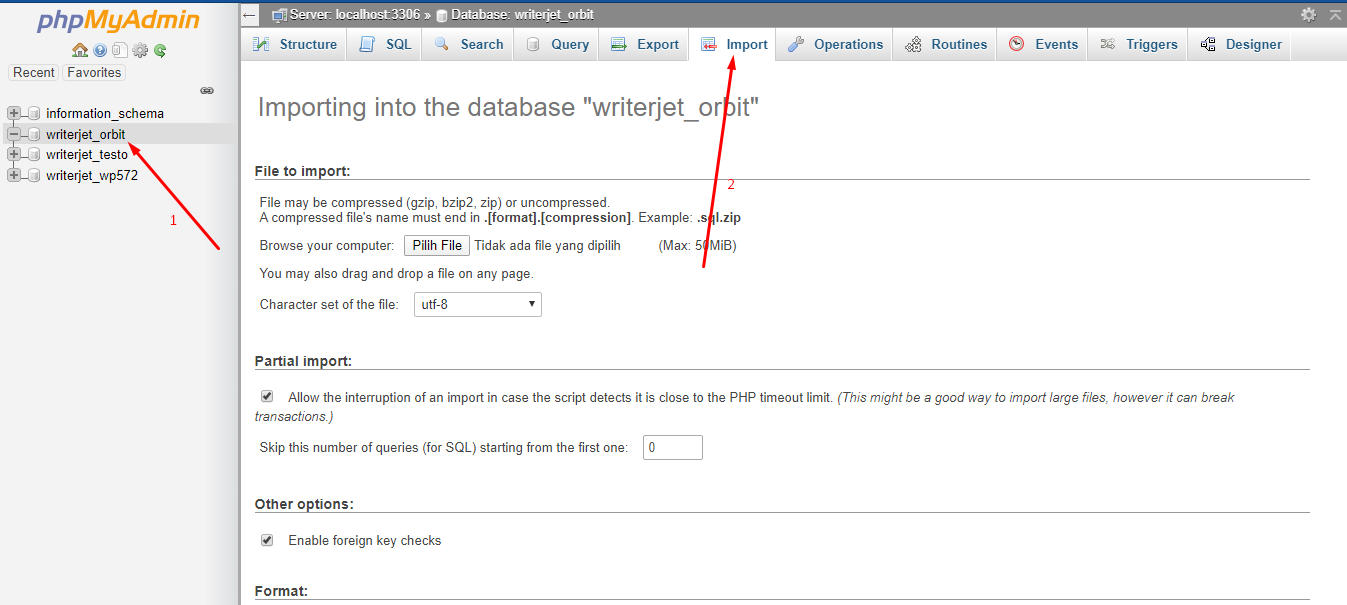
- Kemudian upload file database SQL yang tadi anda Backup Di directadmin.
5. Upload Backupan File dari Hosting lama Ke Hosting Baru.
Berikutnya silahkan anda upload FIle backupan yang tadi anda download (pada langkah A) ke hosting Cpanel Anda, anda bisa melakukan menggunakan FTP ataupun secara manual dengan cara berikut :
- Login Ke Cpanel.
- MAsuk pada Public_html kemudian klik Upload File.
- PIlih FIle yang tadi anda backup.
- Kemudian klik ekstrak file.
6. Edit File wp-config.php.
Berikutnya silahkan anda ubah file WP_CONFIG.PHP file ini ada di folder public_Html hasil ekstrak tadi, klik file Tersebut kemudian edit.
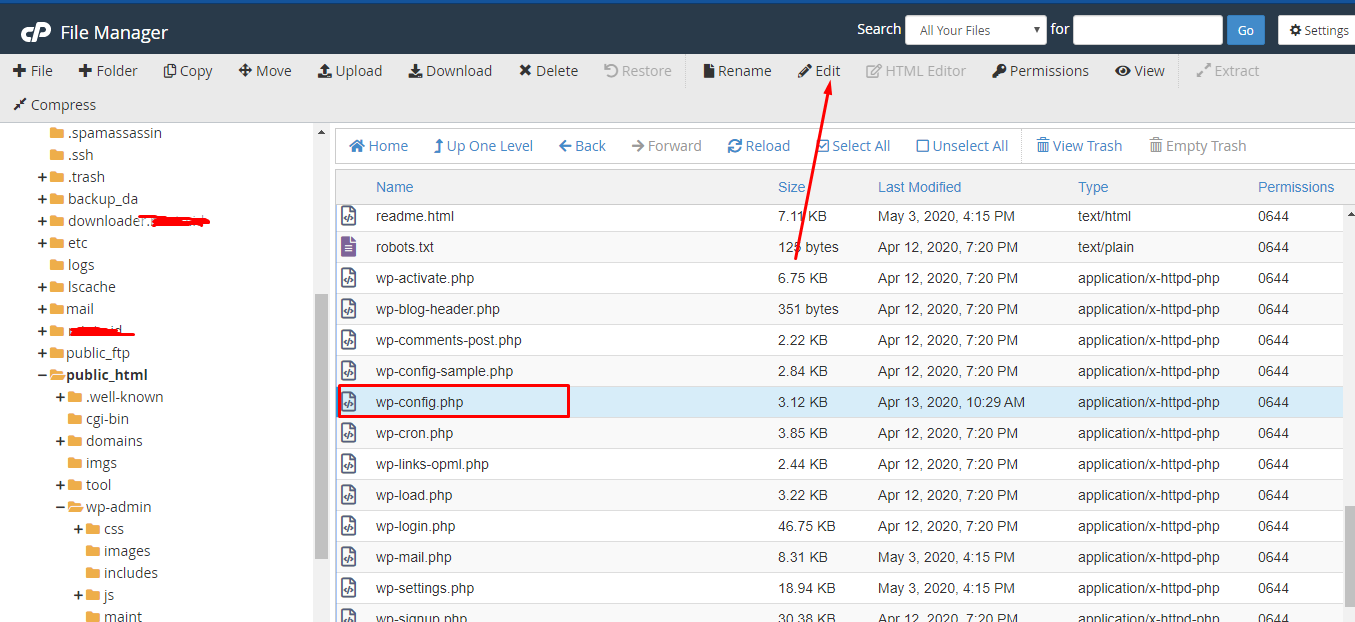
Kemudian anda ubah DB_name, DB_user, DB_password untuk hostnamenya cukup dibiarkan hostname localhost yang tadi Anda buat.
define('DB_NAME', 'DB_name');
/** MySQL database username */
define('DB_USER', 'DB_USER');
/** MySQL database password */
define('DB_PASSWORD', 'DBPASSWORD');
/** MySQL hostname */
define('DB_HOST', 'localhost');Jika sudah berikutnya klik save atau simpan.
C. Kesimpulan
Disini anda telah selesai melakukan perpindahan dari Control panel directadmin ke control panel Cpanel. hati-hati saat anda mengisi wp-config.php karena jika terjadi kesalahan maka akan berdampak fatal pada website.
Jika anda tidak hanya pindah control panel, namun juga pindah server maka anda perlu melakukan update pada DNS domain.
Bermanfaatkah Artikel Ini?
Klik bintang 5 untuk rating!
Rata rata rating 5 / 5. Jumlah rate 3
No votes so far! Be the first to rate this post.
We are sorry that this post was not useful for you!
Let us improve this post!
Tell us how we can improve this post?
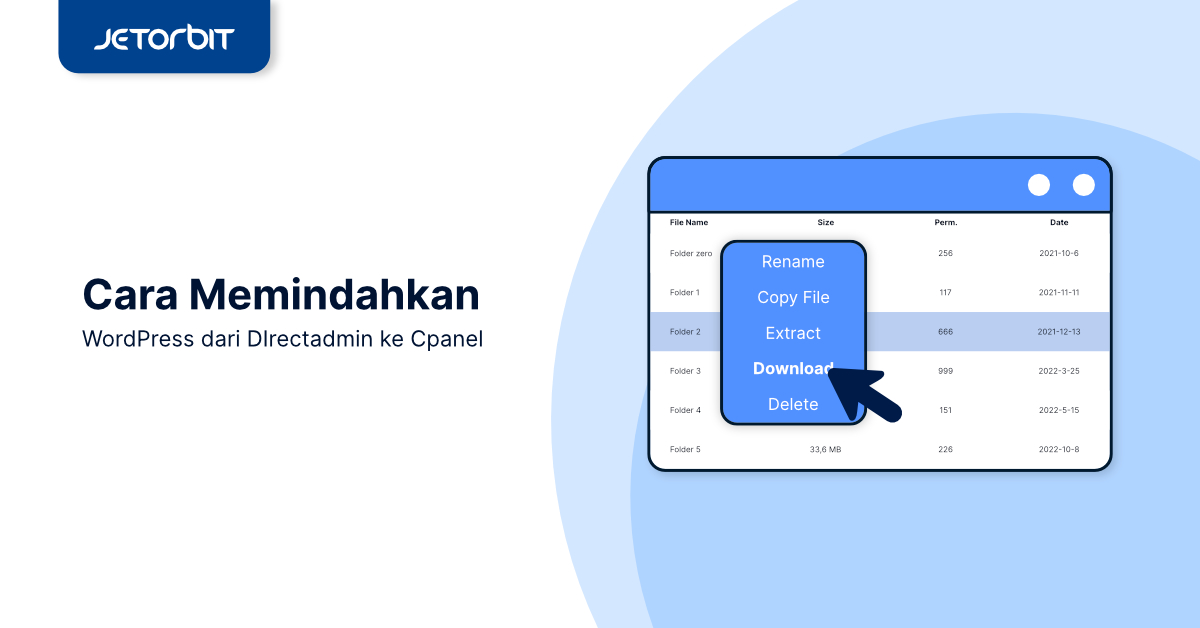







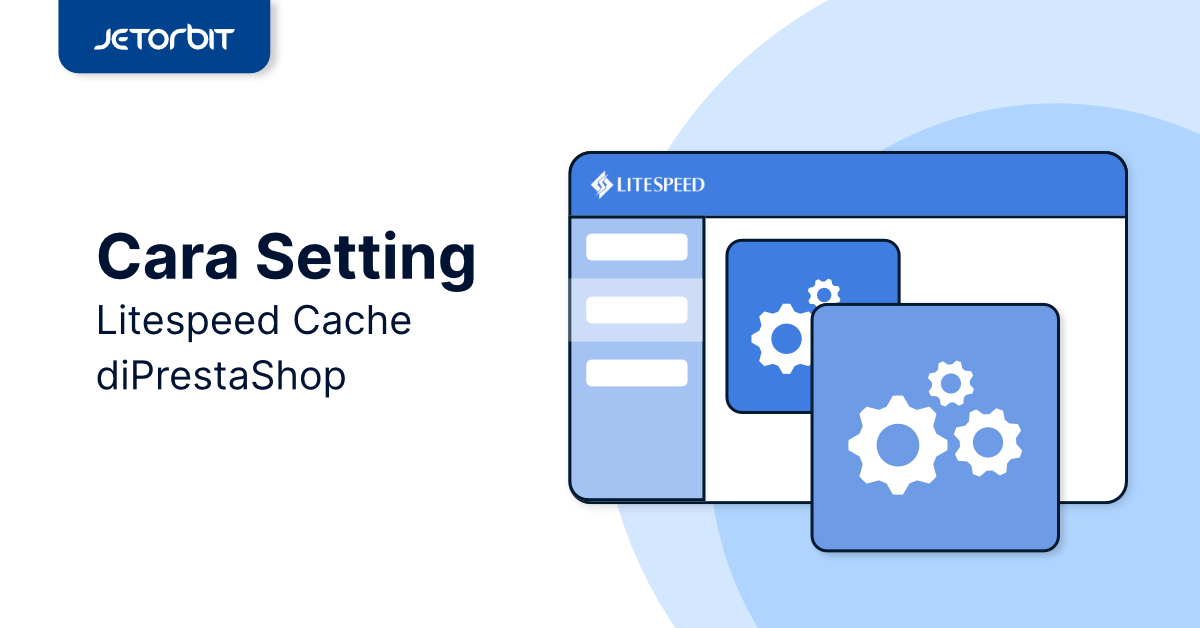
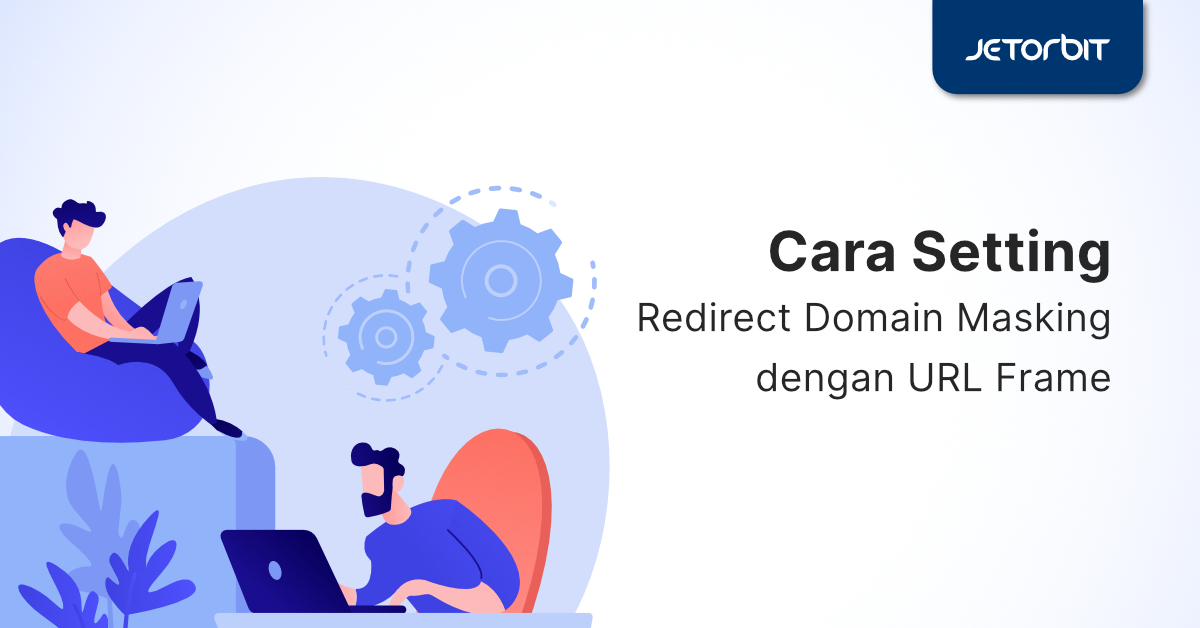
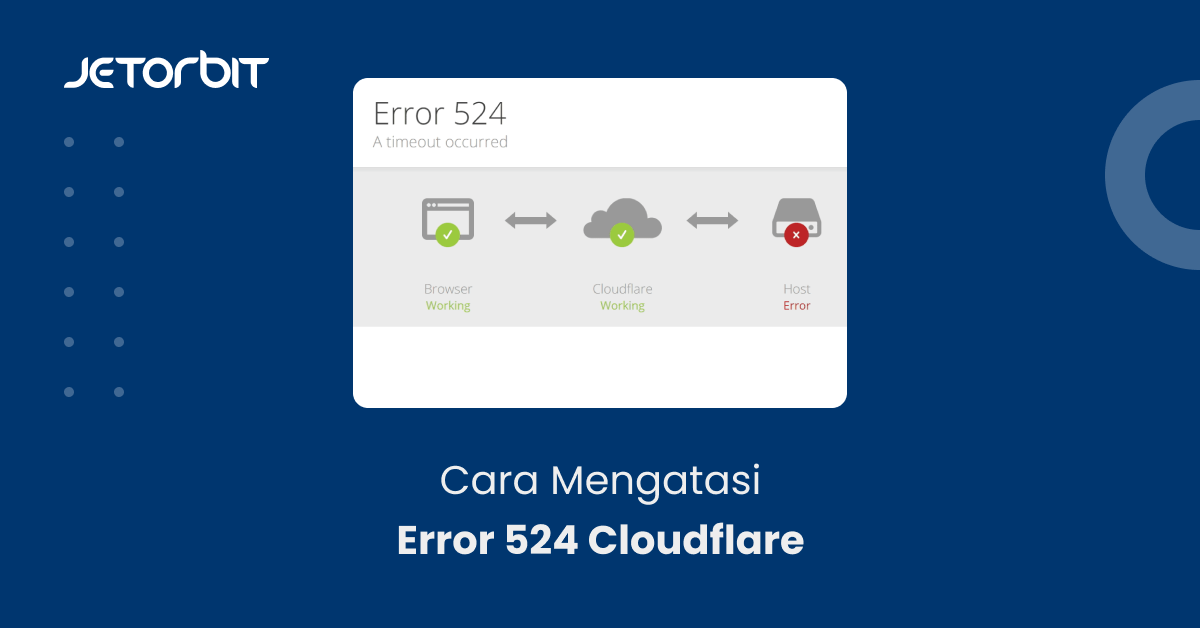

2 Responses
Terima kasih saya banyak dapat informasi bagus dan makin tertarik hosting setelah membaca-baca disini.
Nah ini yg ane cari cari di situs lain ga nemu